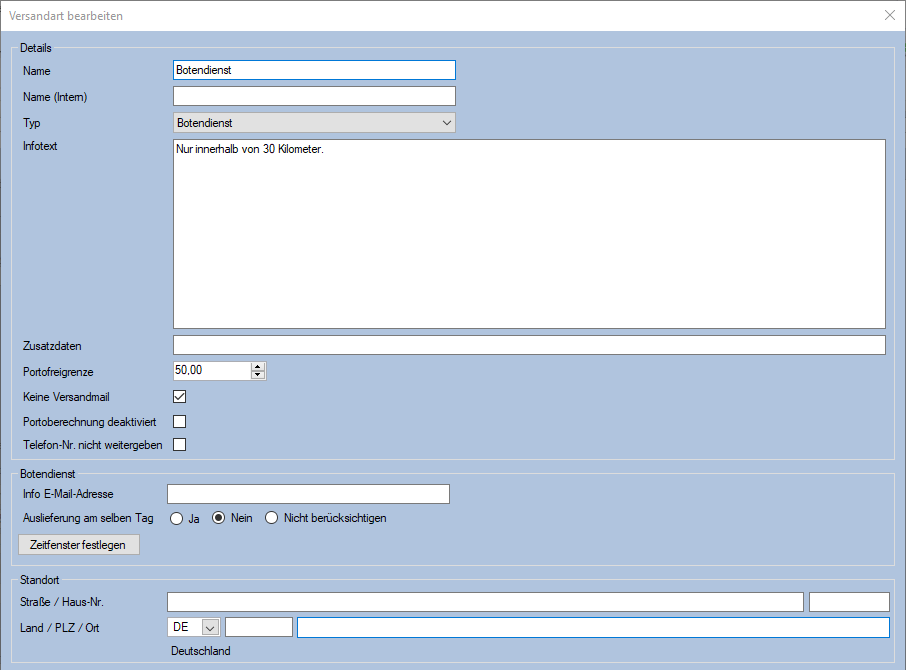Versandart
Einführung
Versandarten werden unter Referenzlisten/Versandart verwaltet.
Eine Versandart bestimmt, welcher Versand-Service (Nachnahme, Express, etc.) eines Paketdienstleisters (DHL, UPS, etc.) für den Paketscheindruck eines bestimmten Belegs (Rechnung, Lieferschein, etc.) verwendet wird.
In der Belegmaske können Sie die Versandart (und damit den zugeordneten Versandservice) durch Auswahl aus der ComboBox Versandart bestimmen.
Eine Versandart kann entweder über einen Paketdienstleister erfolgen, oder vom Typ Selbstabholer oder Botendienst sein.
Versandarten verwalten
In diesem Dialog werden alle angelegten Versandarten angezeigt. Sie können neue Versandarten Hinzufügen oder die markierte Bearbeiten bzw. Löschen. Versandarten , die bereits Belegen zugeordnet sind, können nicht gelöscht werden.
Versandarten hinzufügen/bearbeiten
- Details
- Name Der Name der Versandart. Unter diesem Namen wird die Versandart im Shop angezeigt.
- Name (Intern) Wird hier ein Name angegeben, so wird die Versandart innerhalb von Mauve System 3 so bezeichnet. Z.B erscheint dieser bei der Versandart-Combobox in der Belegmaske.
Ist das Feld leer, wird statt dessen Name verwendet. - Typ Mit Hilfe des Typs steuern Sie weitere Verarbeitungen der Versandart. Zum Teil ist die Angabe zusätzlicher Daten notwendig.
- Botendienst Die Sendung wird per Botendienst ausgeliefert. Dafür muss kein Versanddienstleister, -service oder -software angegeben werden.
- Selbstabholer Die Sendung wird vom Kunden in der Apotheke abgeholt. Dafür muss kein Versanddienstleister, -service oder -software angegeben werden.
- Versand Die Versandart ist eine Standard-Versandart mit Hilfe eines Paketdienstleisters (DHL, DPD, UPS, GLS, Hermes, etc.) ohne Nachnahmeservice.
- Versand (Nachnahme) Die Versandart ist eine Standard-Versandart mit Hilfe eines Paketdienstleisters inclusive Nachnahmeservice.
- Paketdienstleister Der Paketdienstleister für die Versandart.
- Service Der Paketservice, für den die Versandart stehen soll. Diese Liste enthält je nach Paketdienstleister unterschiedliche Einträge. Hier definieren Sie auch, dass (falls der Paketdienst dies anbietet) ein Retourenaufkleber zusätzlich erzeugt wird.
- Software Die Paketschein-Drucksoftware
- Druckvorlage Diese Option steht nur bei Paketdienstleister Manuell zur Verfügung. Druckvorlagen müssen dann unter Belege/Manueller Paketdienst/Paketscheinvorlagen hinterlegt sein.
- Infotext Geben Sie hier eine Beschreibung der Versandart zur Anzeige im Mauve Webshop ein. Dieser Text kann übersetzt werden, wenn das Modul M-Multilanguage freigeschaltet ist.
- Zusatzdaten Dieses Textfeld dient zur weiteren Steuerung bestimmter Versandart-Spezifischer Optionen. Details dazu erfahren Sie bei den Hilfe-Artikeln zu den jeweiligen Paketdienstleistern.
- Optionen Dieser Button erscheint nur, wenn für den ausgewählten Versandservice Optionen hinterlegt sind. Durch Klick auf den Button wird der Dialog Versandart-Optionen aufgerufen. Dort können Sie bestimmen, welche Zusatzoptionen zum Service für diese Versandart genutzt werden sollen.
- Portofreigrenze Ist die Portoberechnung aktiviert, wird hier die Portofreigrenze für die Portoautomatik eingetragen
- Keine Versandmail Ist dieses Häkchen gesetzt, so wird beim Tagesabschluss für solche Versandarten keine Versandmail geschickt.
- Portoberechnung deaktiviert Ob für diese Versandart die Portoautomatik ein- oder ausgeschaltet ist
- Telefon-Nr. nicht weitergeben Ist dieses Häkchen gesetzt, wird - auch wenn der Kunde der Übermittlung der Telefonnummer an Versanddienstleister zugestimmt hat - die Telefonnummer nicht an den Versanddienstleister weitergegeben.
- Bilder
- Foto klein und Foto groß Hier können Sie ein kleines bzw. ein großes Bild für die Versandart hinterlegen. Durch Klick auf Zuweisen können Sie das entsprechende Bild hochladen. Unterhalb des Bildnamens wird eine Vorschau des Bildes angezeigt.
- Foto klein und Foto groß Hier können Sie ein kleines bzw. ein großes Bild für die Versandart hinterlegen. Durch Klick auf Zuweisen können Sie das entsprechende Bild hochladen. Unterhalb des Bildnamens wird eine Vorschau des Bildes angezeigt.
Selbstabholer
Für den Versandart-Typ Selbstabholer sind andere Angaben zu machen als für einen Paketdienstleister-gestützten Versandservice:
- Es kann kein Versanddienstleister, -service oder -software angegeben werden.
- Zusätzlich kann eine Abholadresse angegeben werden
- Straße / Haus-Nr. Straße und Hausnummer der Abholadresse
- Land / PLZ / Ort Land, Postleitzahl und Ort der Abholadresse
Botendienst
Für den Versandart-Typ Botendienst sind andere Angaben zu machen als für einen Paketdienstleister-gestützten Versandservice:
- Es kann kein Versanddienstleister, -service oder -software angegeben werden.
- An diese Adresse wird eine Kopie der Bestellbestätigung versendet, sofern dies in der Shopverwaltung aktiviert ist.
- Ob eine Auslieferung am selben Tag erfolgen kann, und welche Zeitfenster angeboten werden, können Sie ebenfalls festlegen.
- Zusätzlich kann ein Standort angegeben werden
- Straße / Haus-Nr. Straße und Hausnummer des Standorts
- Land / PLZ / Ort Land, Postleitzahl und Ort des Standorts
Zeitfenster
Wenn Sie bei einer Botendienst-Versandart auf den Button Zeitfenster klicken, wird ein Listendialog mit den definierten Zeitfenstern angezeigt.
Sie können neue Zeitfenster Hinzufügen oder die markierte Bearbeiten bzw. Löschen. Zeitfenster, die bereits Versandarten zugeordnet sind, können nicht gelöscht werden.
- Name geben Sie hier eine Bezeichnung für das Zeitfenster ein
- Markieren Sie die Wochentage, an denen das Zeitfenster zur Verfügung steht
- Die Auslieferung erfolgt zwischen der Startuhrzeit und der Enduhrzeit, und kann bis Auswähbar bis vom Endkunden ausgewählt werden.
- Siehe auch:
- Referenzlisten
- Paketdienste